CAD怎么给插入图形确定坐标?
溜溜自学 室内设计 2022-03-16 浏览:1482
大家好,我是小溜。CAD是一款非常实用的绘图建模软件。软件的应用领域广泛,如建筑、土木工程、电器工程和制造业等,都非常的受欢迎。在画图的时候,我们经常会添加一些坐标,但是CAD怎么给插入图形确定坐标?本次就来给大家分享详细的操作步骤,需要的小伙伴们快学起来吧!
想要更深入的了解“CAD”可以点击免费试听溜溜自学网课程>>
工具/软件
电脑型号:联想(Lenovo)天逸510S; 系统版本:Windows7; 软件版本:CAD编辑器
方法/步骤
第1步
打开电脑,启动cad2008,并准备好一张图片。本例下图中的图片选为例。
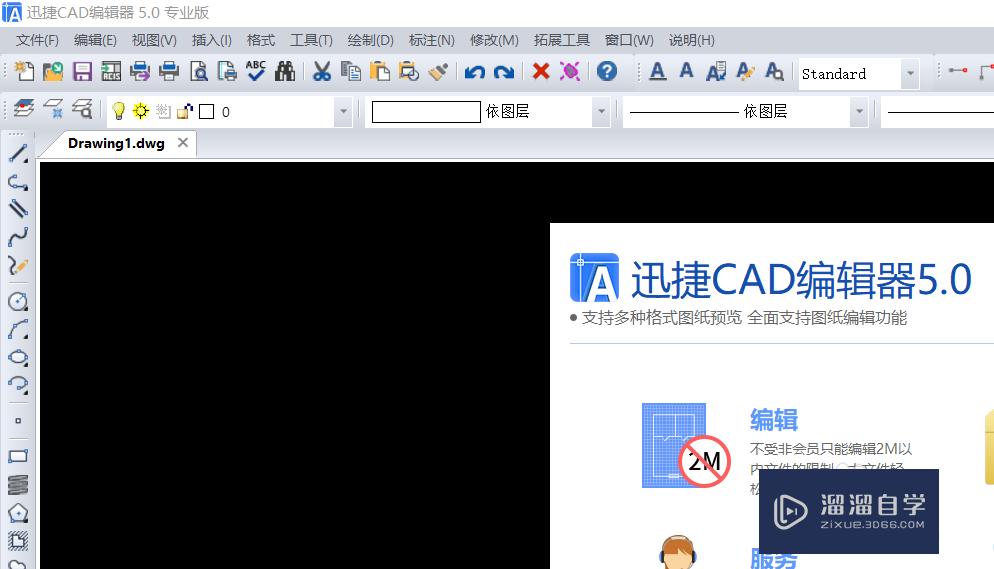
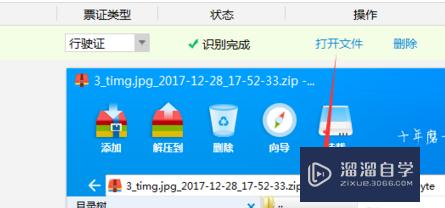
第2步
第一种办法,将图片复制粘贴到cad工作区域,这样我们就可以对图片进编辑了。
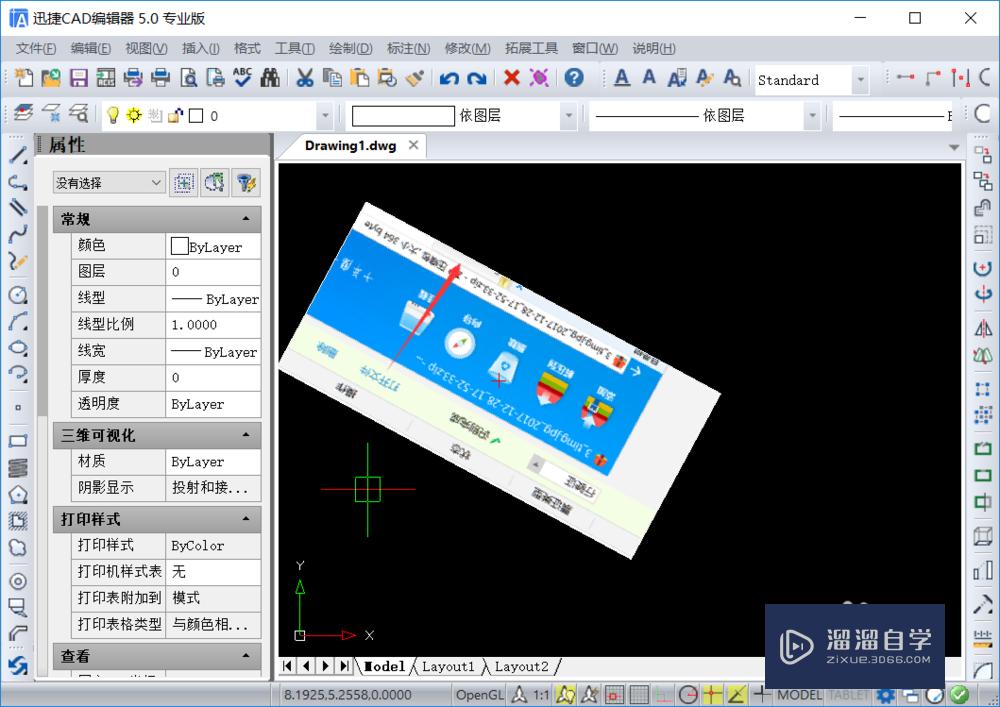
第3步
第二种办法如下图所示,将鼠标放在工具栏插入上,点击下拉菜单的“附加扫描印象”,弹出对话框,
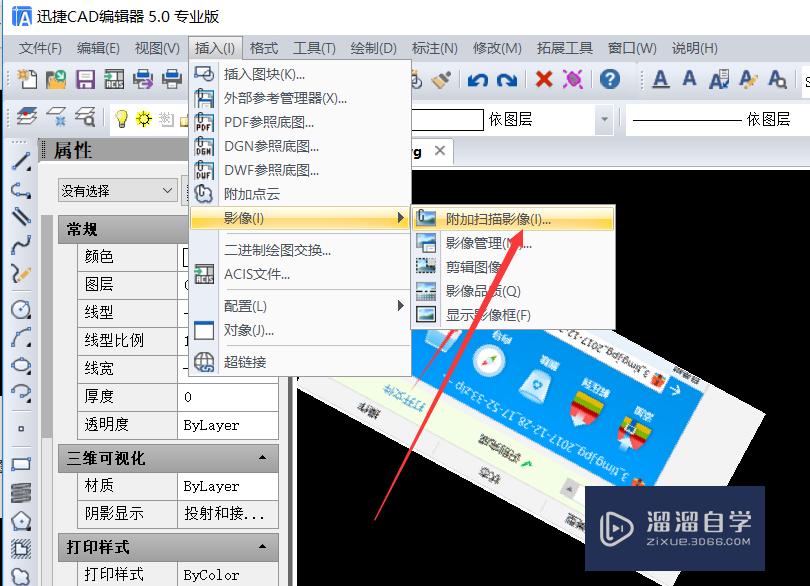
第4步
选择你要用的图片,然后单击,出现下图第二张对话框,按照下图头所示设置,然后确定。
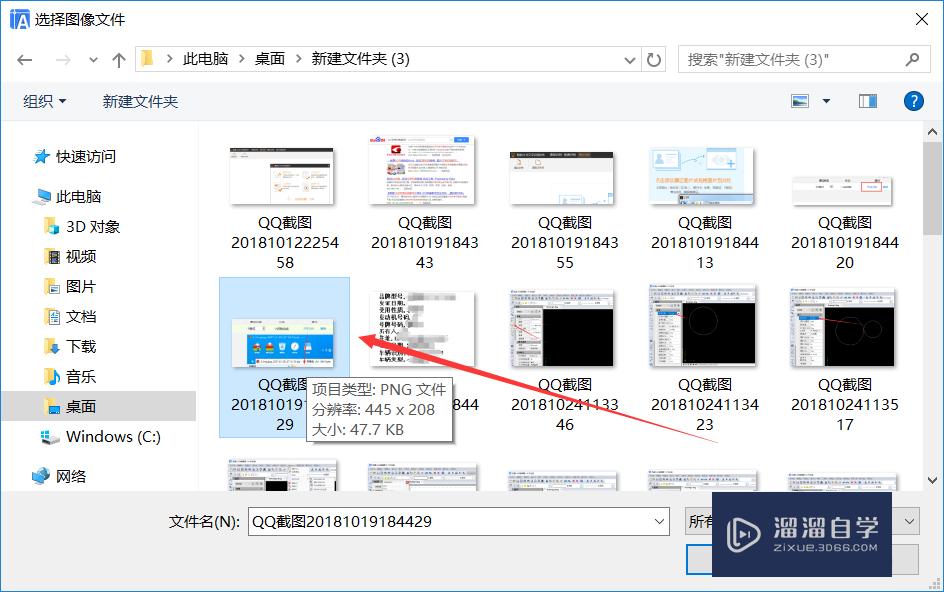
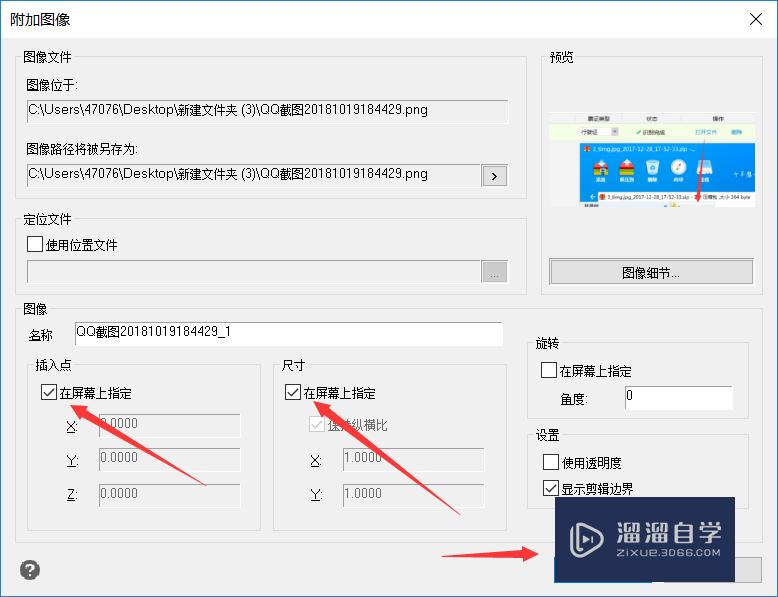
第5步
可以看到图片已进入到cad工作区。
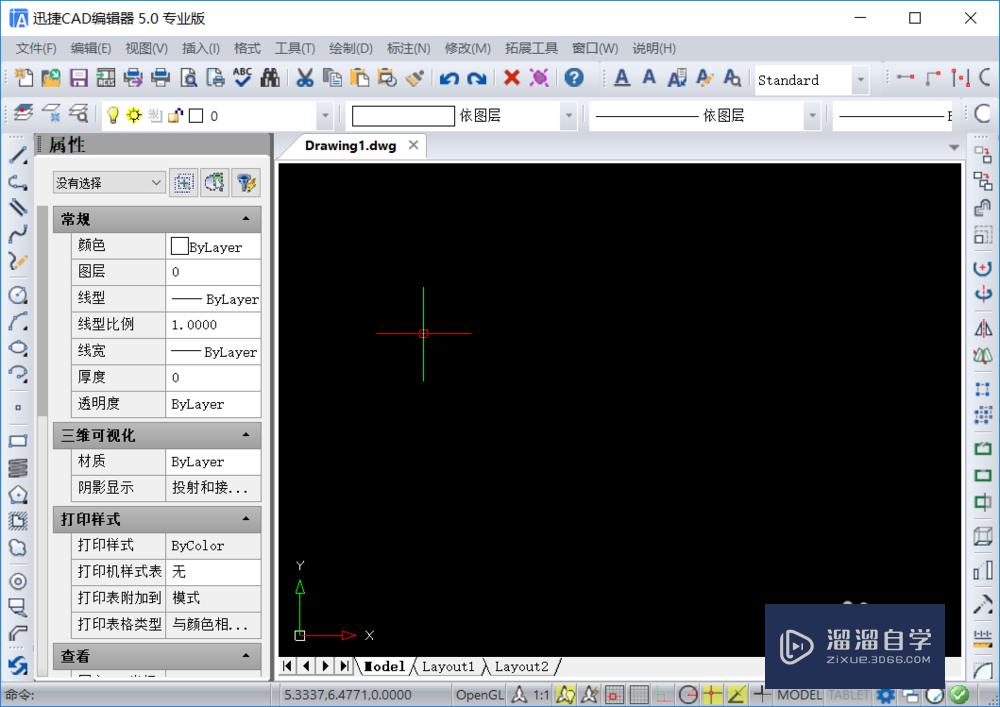
第6步
我们运用样条曲线命令在图片上进行线条描画,最后图片的轮廓出来了。如第二张图。最后涂下颜色就更完美了。
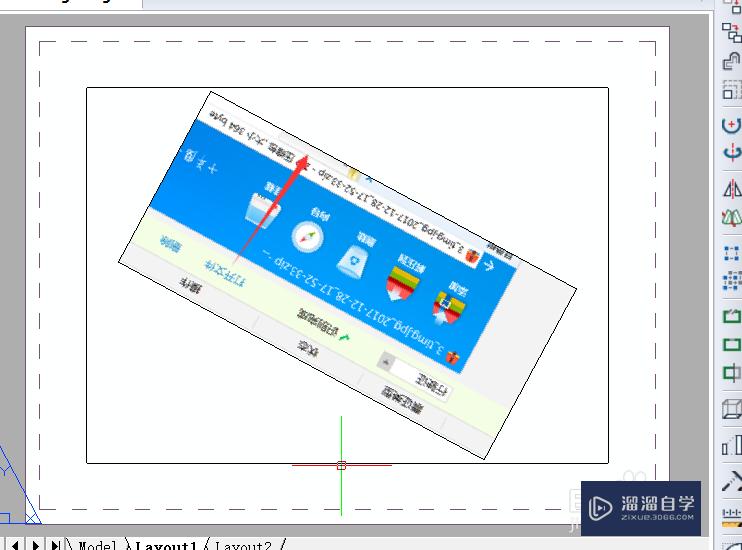
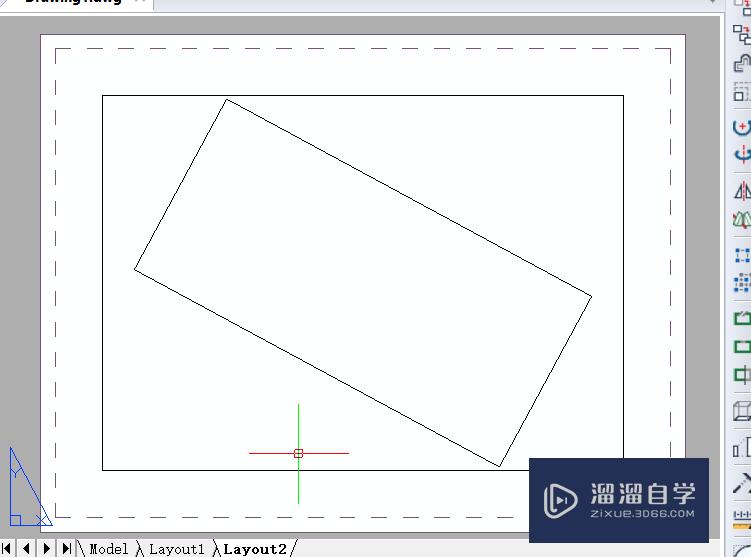
温馨提示
以上就是关于“CAD怎么给插入图形确定坐标?”全部内容了,小编已经全部分享给大家了,还不会的小伙伴们可要用心学习哦!虽然刚开始接触CAD软件的时候会遇到很多不懂以及棘手的问题,但只要沉下心来先把基础打好,后续的学习过程就会顺利很多了。想要熟练的掌握现在赶紧打开自己的电脑进行实操吧!最后,希望以上的操作步骤对大家有所帮助。
初级 中级57第三章CAD 施工图给排水 19
特别声明:以上文章内容来源于互联网收集整理,不得将文章内容
用于商业用途.如有关于作品内容、版权或其他问题请与溜溜网客服
联系。
相关文章
距结束 04 天 16 : 24 : 54
距结束 00 天 04 : 24 : 54
首页








